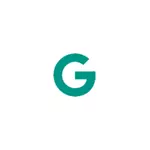
În acest manual, este detaliat cum să corectați eroarea. Dispozitivul nu este certificat de Google și să continue să utilizeze piața de redare și alte servicii Google (hărți, Gmail și altele) și, de asemenea, despre cauzele erorii.
Cauzele de eroare "dispozitivul nu este certificat" pe Android
Din martie 2018, Google a început să blocheze accesul dispozitivelor necertificate (adică acele telefoane și tablete care nu au transmis certificarea necesară sau nu îndeplinesc cerințele Google) la serviciile Google Play.Cu o eroare, a fost posibil să se întâlnească înainte de dispozitive cu firmware personalizat, dar acum problema a devenit mai frecventă și nu numai pe firmware-ul informal, ci și pe dispozitive chineze, precum și la emulatori Android.
Astfel, Google este cunoscut pentru lipsa de certificare pe dispozitivele Android ieftine (și pentru a transmite certificarea, trebuie să respecte cerințele specifice ale Google).
Cum se fixează dispozitivul de eroare nu este certificat Google
Utilizatorii finali pot înregistra independent telefonul sau tableta lor (sau dispozitivul cu firmware personalizat) pentru uz personal pe Google, după care dispozitivul de eroare "nu este certificat Google" pe piața de redare, Gmail și alte aplicații nu vor apărea.
Acest lucru va necesita următorii pași:
- Aflați ID-ul dispozitivului Cadou Google al dispozitivului Android. Acest lucru se poate face, de exemplu, folosind diferitele tipuri de aplicații de identificare a dispozitivului (există mai multe astfel de aplicații). Puteți descărca aplicația cu o piață de joc non-de lucru aici: Cum să descărcați APK cu piața de redare și nu numai. Actualizare importantă: A doua zi după ce a scris această instrucțiune Google, a început să solicite un alt ID GSF, care nu ar conține scrisori (și aplicații care ar da-o, nu am găsit). Puteți să o vedeți folosind Telb Shell 'SQLite3 /Data/data/com.google.com.Android.gsf/DATABASES/GSERDICS.DB "Selectați * de la Main Unde Name = \" Android_id \ ";" Sau, dacă tu Aveți acces la rădăcină utilizând managerul de fișiere capabil să vizualizeze conținutul bazelor de date, cum ar fi managerul de fișiere X-Plore (trebuie să vă deschideți în baza de date a aplicației /Data/data/com.google.android.gsf/dabases/gservices.db Pe dispozitivul dvs. găsiți valoare pentru Android_ID, fără litere, un exemplu pe o captură de ecran de mai jos). Puteți citi cum să utilizați comenzile ADB (dacă nu există acces la root), de exemplu, în articolul Setarea unei recuperări personalizate pe Android (în a doua parte este afișată lansarea comenzilor ADB).
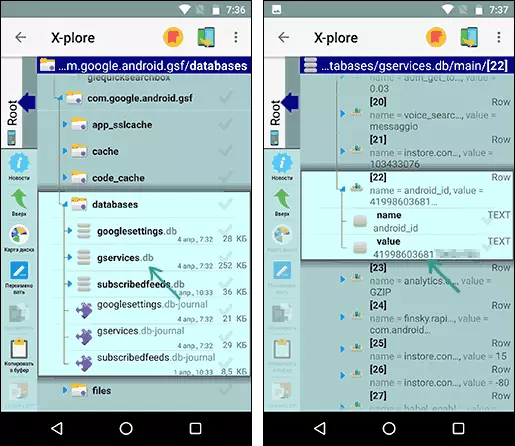
- Accesați contul Google Google la site-ul https://www.google.com/android/urintificat/ (se poate face de pe telefon și de pe un computer) și introduceți ID-ul dispozitivului primit anterior în câmpul "Android ID".
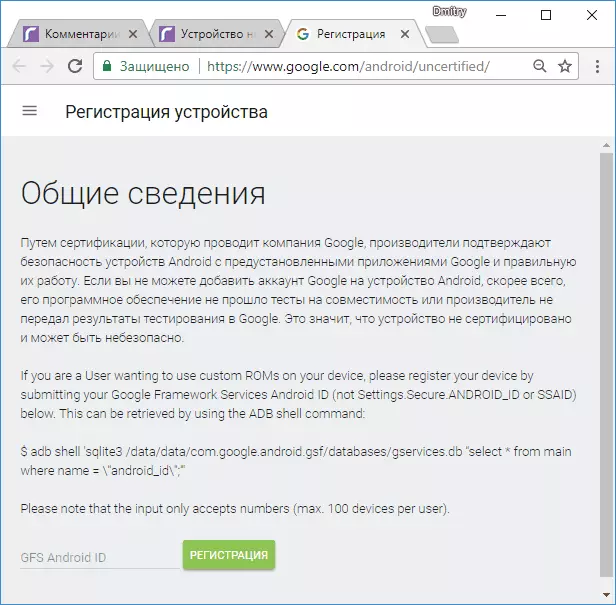
- Faceți clic pe butonul de înregistrare.
După înregistrarea Google, în special pe piața de redare, ar trebui să funcționeze ca înainte fără mesaje că dispozitivul nu este înregistrat (dacă nu a apărut imediat sau alte erori, încercați să ștergeți datele aplicației, consultați instrucțiunile nu sunt descărcate de aplicații Android din redare Piață).
Puteți vedea starea statutului de certificare Android după cum urmează: Rulați piața de redare, deschideți "Setări" și consultați ultimul element de listă de setări - "Certificarea dispozitivului".
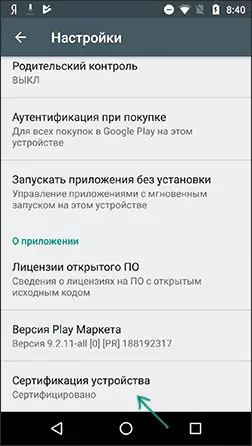
Sper că instrucțiunea a ajutat la rezolvarea problemei.
Informații suplimentare
Există o altă modalitate de a corecta eroarea în considerare, cu toate acestea, funcționează pentru o aplicație specifică (piața de redare, I.E. Eroare este corectă numai în ea), necesită accesul rădăcinilor și este potențial periculos pentru dispozitiv (urmați numai pe propriul risc).
Esența acestuia în înlocuirea conținutului fișierului de sistem Build.prop (este localizat în sistem / build.prop, salvați o copie a fișierului original) Următorul (înlocuirea poate fi efectuată utilizând unul dintre managerii de fișiere cu suport pentru accesul rădăcinilor ):
- Utilizați următorul text pentru conținutul fișierului build.propro.product.brand = ro.product.manufacturer = ro.build.product = ro.product.model = ro.product.name = ro.product.device = ro. Build.description = ro.build.fingerprint =.
- Curățați memoria cache și redați piața de redare și serviciile Google Play.
- Accesați meniul de recuperare și curățați memoria cache și arta / dalvik.
- Reporniți telefonul sau tableta și mergeți la piața de redare.
Puteți continua să primiți mesaje pe care dispozitivul nu le este certificat de Google, dar aplicațiile de pe piața de redare vor descărca și actualiza.
Cu toate acestea, recomand ca prima metodă "oficială" de corectare a erorii de pe dispozitivul dvs. Android.
